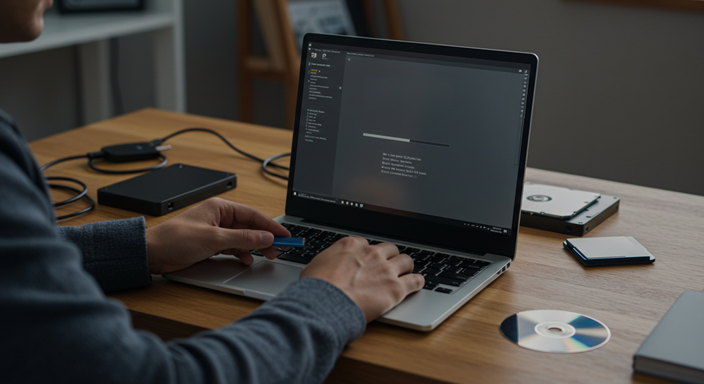Rakitanmu.com – Melakukan instalasi sistem operasi Windows bisa menjadi hal yang menantang bagi sebagian orang. Namun, dengan mengikuti langkah-langkah yang tepat, Anda bisa menginstall Windows di PC atau laptop dengan mudah. Artikel ini akan memandu Anda melalui proses instalasi Windows dari awal hingga selesai, dengan penjelasan yang mudah dipahami dan solusi untuk masalah umum yang mungkin terjadi.
Persiapan Sebelum Memulai Instalasi Windows
Sebelum memulai proses instalasi, ada beberapa hal yang perlu Anda persiapkan:
- Backup Data Penting: Pastikan Anda sudah mem-backup semua data penting, karena instalasi Windows akan menghapus data di drive tempat Anda menginstal sistem operasi.
- Media Instalasi: Anda memerlukan media instalasi Windows, bisa berupa USB flash drive atau DVD. Anda bisa mengunduh file ISO Windows dari situs resmi Microsoft.
- Key Aktivasi Windows: Pastikan Anda memiliki kunci aktivasi Windows yang valid untuk mengaktifkan sistem operasi setelah instalasi.
Langkah-langkah Install Windows di PC atau Laptop
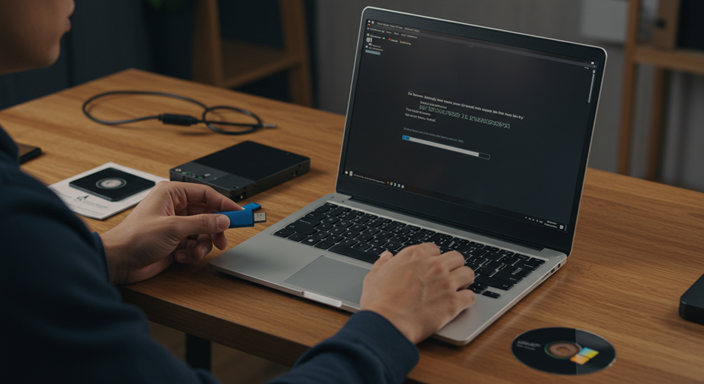
Berikut adalah panduan langkah demi langkah untuk menginstall Windows di PC atau laptop Anda:
Langkah 1: Membuat Media Instalasi Windows
Untuk memulai instalasi, Anda harus memiliki media instalasi. Ikuti langkah-langkah berikut:
- Kunjungi situs resmi Microsoft dan unduh Windows 10 atau Windows 11 sesuai dengan kebutuhan Anda.
- Gunakan Media Creation Tool untuk membuat media instalasi di USB atau DVD.
- Ikuti petunjuk di layar untuk membuat drive bootable.
Langkah 2: Mengatur Boot Sequence di BIOS
Agar PC atau laptop Anda bisa memulai instalasi dari USB atau DVD, Anda perlu mengubah urutan boot di BIOS. Ikuti langkah-langkah berikut:
- Restart komputer Anda dan tekan tombol untuk masuk BIOS (biasanya F2, F12, ESC, atau DEL, tergantung merk motherboard).
- Di BIOS, cari menu Boot Options atau Boot Order.
- Atur USB atau DVD drive sebagai perangkat pertama untuk booting.
- Simpan pengaturan dan keluar dari BIOS.
Langkah 3: Instalasi Windows
Setelah booting dari USB atau DVD, proses instalasi Windows akan dimulai. Ikuti langkah-langkah berikut:
- Pilih bahasa, waktu, dan format keyboard yang Anda inginkan, lalu klik Next.
- Klik Install Now untuk memulai instalasi.
- Masukkan kunci aktivasi Windows jika diminta. Anda bisa memilih untuk memasukkan kunci sekarang atau melanjutkan tanpa kunci aktivasi.
- Pilih jenis instalasi yang Anda inginkan. Jika Anda ingin melakukan instalasi bersih (fresh install), pilih Custom: Install Windows only (advanced).
- Pilih drive atau partisi tempat Anda ingin menginstal Windows dan klik Next.
- Windows akan mulai menginstal, dan proses ini bisa memakan waktu beberapa menit hingga beberapa jam, tergantung pada spesifikasi komputer Anda.
Langkah 4: Menyelesaikan Pengaturan Pasca Instalasi
Setelah instalasi selesai, komputer akan restart dan Anda akan diminta untuk menyelesaikan beberapa pengaturan dasar:
- Pilih wilayah dan bahasa yang sesuai.
- Hubungkan ke jaringan Wi-Fi atau Ethernet untuk mengunduh pembaruan dan mengaktifkan sistem.
- Masukkan akun Microsoft atau buat akun lokal.
- Atur preferensi privasi dan pilih aplikasi yang ingin diinstal.
Masalah Umum Saat Instalasi dan Cara Mengatasinya
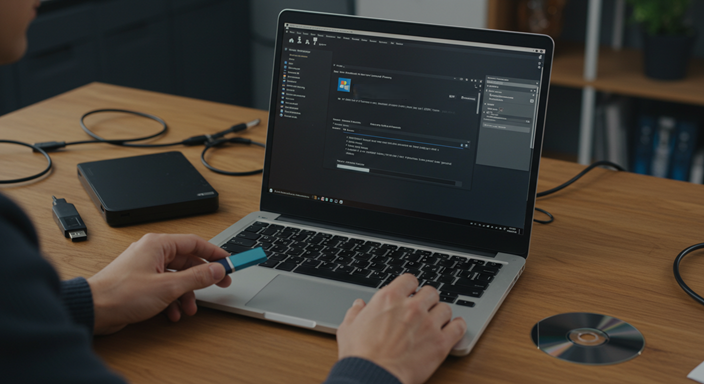
Walaupun proses instalasi Windows cukup sederhana, kadang ada masalah yang mungkin muncul. Berikut adalah beberapa masalah umum yang sering dialami dan cara mengatasinya:
1. Media Instalasi Tidak Bisa Dibaca
Jika komputer Anda tidak bisa membaca media instalasi, pastikan:
- Media instalasi terbuat dengan benar.
- Urutan boot di BIOS sudah diatur dengan benar.
- Coba gunakan port USB lain atau gunakan DVD jika Anda menggunakan USB.
2. Kunci Aktivasi Tidak Valid
Jika kunci aktivasi tidak diterima, pastikan:
- Kunci yang Anda gunakan sesuai dengan versi Windows yang diinstal.
- Jika Anda melakukan upgrade, pastikan Windows sebelumnya sudah diaktifkan.
Kesimpulan
Instalasi Windows memang membutuhkan beberapa langkah, tetapi dengan persiapan yang tepat dan mengikuti petunjuk di atas, Anda bisa melakukannya dengan mudah. Jangan lupa untuk selalu memastikan Anda memiliki salinan cadangan data sebelum memulai proses instalasi. Apakah Anda sudah mencoba menginstall Windows di komputer Anda? Apa pengalaman atau kendala yang Anda hadapi? Kami sangat ingin mendengar pendapat Anda! Tinggalkan komentar di bawah dan bagikan pengalaman Anda.
Selamat mencoba dan semoga berhasil!